苹果开不了机怎么办?小白必看的自救指南!
苹果设备无法开机是用户可能遇到的常见问题,这种情况可能由软件故障、硬件损坏、电池问题等多种原因导致,解决时需要根据具体现象逐步排查,以下将从可能的原因、详细排查步骤、不同场景下的处理方法以及预防措施等方面展开说明,帮助用户系统性地解决问题。

需要判断设备是完全无反应(如黑屏且按任何键没反应),还是屏幕有显示但无法进入系统(如卡在苹果LOGO或恢复模式),不同现象对应的原因差异较大,排查方向也不同,若设备完全无反应,可能涉及硬件故障、电池耗尽或电源适配器问题;若屏幕有显示但无法启动,则多为系统卡顿、软件冲突或系统文件损坏。
基础排查步骤(适用于大多数情况)
-
检查电源连接与电池状态
- 对于iPhone、iPad等无线设备:先尝试长按电源键(侧边键或顶部按键)10秒以上,看是否有反应,若没反应,换用原装充电器连接电源,等待至少15分钟(确保充电器正常,可换其他设备测试),部分设备因电池完全耗尽可能需要较长时间充电才能响应。
- 对于MacBook:检查电源适配器是否插紧,尝试更换插座或电源适配器,若指示灯不亮,可能是适配器故障;若指示灯亮但设备无反应,尝试移除所有外接设备(如U盘、扩展坞),仅保留电源适配器开机。
-
强制重启设备
强制重启是解决软件临时性故障的有效方法,不同设备操作不同:- iPhone 8及后续机型(含iPhone SE 2/3):快速按下音量+键再快速松开,快速按下音量-键再快速松开,长按侧边键,直到看到苹果LOGO。
- iPhone 7/7 Plus:同时长按音量-键和侧边键,直到出现LOGO。
- iPhone 6s及更早机型:同时长按Home键和顶部(或侧边)按键,直到出现LOGO。
- iPad(带Home键):同时长按Home键和顶部(或侧边)按键。
- iPad(无Home键):快速按下音量+键,快速按下音量-键,长按顶部按钮,直到出现LOGO。
- MacBook(带T2安全芯片):长按电源键10秒至强制关机,等待10秒后再次按电源键开机;若无效,需在开机时长按电源键直至进入恢复模式。
- MacBook(无T2芯片):长按电源键直到强制关机,松开后再次按电源键开机。
-
检查屏幕与显示问题
若设备开机但屏幕黑屏,可能是屏幕故障,可尝试用手电筒照射屏幕,观察是否有极暗的图像(如桌面图标或锁屏界面),若有则说明屏幕背光损坏,需联系维修;若无反应,则可能是其他硬件问题。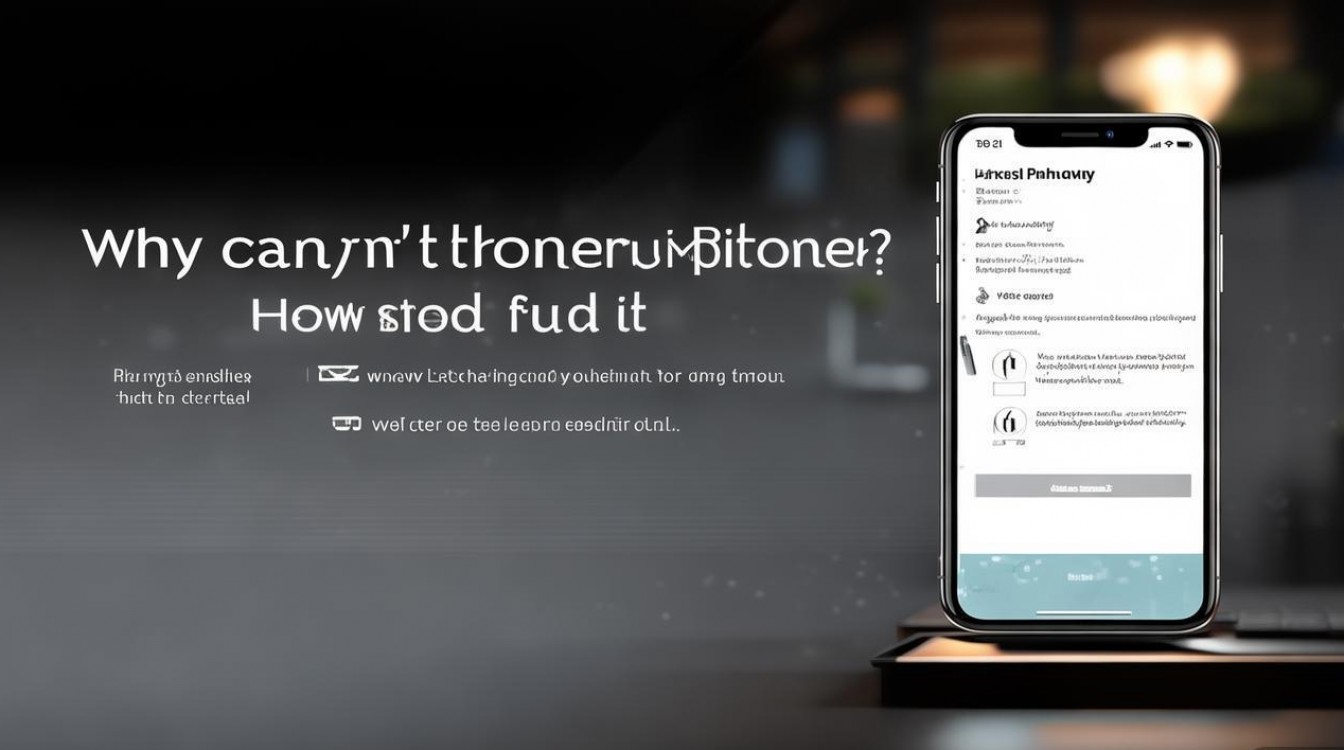
常见故障场景及解决方法
(一)屏幕显示苹果LOGO后反复重启(无限重启循环)
通常由系统文件损坏或第三方软件冲突导致,可通过恢复模式解决:
- 进入恢复模式:根据设备型号,按特定组合键(如iPhone 8及以上需快速按音量+、音量-,然后长按侧边键,直到看到恢复模式界面)。
- 连接电脑:用数据线将设备连接至电脑,打开iTunes(Mac)或Finder(Mac Catalina及以上)/iTunes(Windows)。
- 恢复设备:电脑会提示“恢复”或“更新”,选择“恢复”(会抹掉数据),等待系统下载并重新安装,若提示“无法恢复”,可能是硬件故障,需联系官方售后。
(二)设备连接电脑后无法识别
- 检查数据线与接口:换用原装数据线,尝试电脑不同USB接口(建议使用USB-A或USB-C原生接口,避免延长线或集线器)。
- 更新电脑系统与软件:确保电脑操作系统、iTunes/Finder为最新版本。
- 在设备管理器(Windows)或访达(Mac)中排查:若电脑能识别设备名称但无法访问,可能是驱动问题,可尝试重新安装驱动。
(三)进水或摔落后的无法开机
若设备曾进水或摔落,需优先排除硬件损坏:
- 立即断电:若进水,不要尝试开机,用干燥布擦干表面,放入干燥剂(如米缸)中24小时以上(勿用热风直吹,避免损坏内部元件)。
- 送修检测:硬件故障(如屏幕、主板、电池损坏)需专业维修,自行拆机可能导致保修失效或二次损坏,苹果官方提供进水检测服务,但需付费;第三方维修需选择正规店铺。
(四)电池相关问题
若设备使用多年后突然无法开机,可能是电池老化:
- 检测电池健康度:在“设置-电池-电池健康”(iPhone)或“系统报告-电源”(MacBook)中查看最大容量,若低于80%,建议更换电池。
- 更换电池:苹果官方电池更换费用较高,第三方维修需选择原厂电芯,避免使用劣质电池导致安全隐患。
预防措施
- 定期备份数据:通过iCloud或电脑(iTunes/Finder)定期备份,避免因故障导致数据丢失。
- 及时更新系统:更新至最新系统版本,修复已知漏洞,但更新前确保电量充足(50%以上),避免更新中断导致系统损坏。
- 避免极端环境:不要在高温、低温或潮湿环境中使用设备,防止硬件损伤。
- 正规使用与充电:使用原装或MFi认证配件,避免过度充电(长期保持满电可能加速电池老化)。
相关问答FAQs
Q1:强制重启会删除数据吗?
A:强制重启(非恢复模式)只是临时清除系统缓存,不会删除设备上的数据,但如果通过恢复模式重装系统,则会抹掉所有数据,因此操作前需确保已备份重要信息。

Q2:设备在保修期内无法开机,是否可以免费维修?
A:若设备在保修期内且无人为损坏(如进水、摔落、私自拆修),可享受免费维修服务,但人为损坏或超过保修期(AppleCare+延长保修除外)需付费维修,具体费用根据故障部件而定(如屏幕、主板等),建议通过Apple官网或Apple Store预约检测,确认故障原因及维修方案。
版权声明:本文由环云手机汇 - 聚焦全球新机与行业动态!发布,如需转载请注明出处。












 冀ICP备2021017634号-5
冀ICP备2021017634号-5
 冀公网安备13062802000102号
冀公网安备13062802000102号